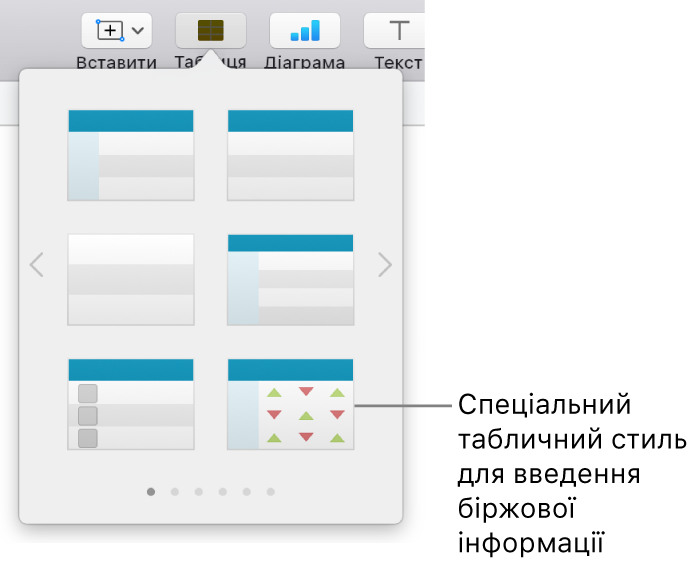Додавання біржових даних у Numbers на Mac
За наявності з’єднання з інтернетом можна вводити біржові дані торгів попереднього дня в будь-яку таблицю. Щоб легко вводити біржові дані, можна скористатися спеціальним шаблоном або стандартною біржовою таблицею в Numbers.
Як додавати біржові дані в клітинку таблиці
Щоб ввести біржові дані в клітинку таблиці, потрібне з’єднання з інтернетом.
Виберіть клітинку, у якій мають відображатися біржові дані.
Клацніть
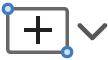 на панелі інструментів, а потім виберіть «Біржова ціна».
на панелі інструментів, а потім виберіть «Біржова ціна».Примітка. Якщо опція «Біржова ціна» неактивна, можливо, відсутнє з’єднання з інтернетом. Перевірте з’єднання з мережею.
Клацніть акцію в списку або знайдіть потрібну, ввівши назву компанії чи символ акції у вікні пошуку.
Коли з’являться дані про потрібну акцію, клацніть спливне меню «Атрибут», виберіть атрибут акції, а потім клацніть за межами вікна.
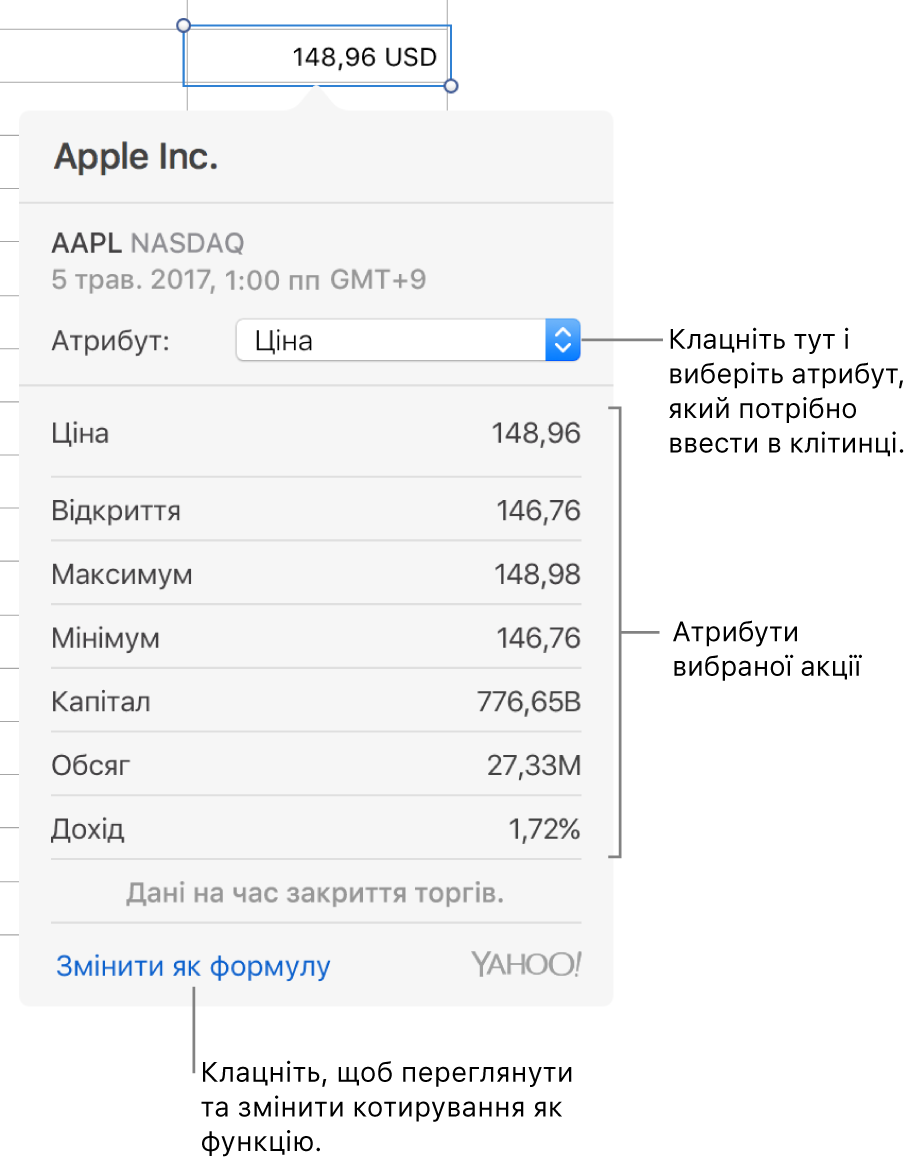
Щоб переглянути котирування акцій як функцію, клацніть «Редагувати як формулу», введіть аргументи функцій, а потім клацніть
 .
.
Порада. Біржові дані торгів попереднього дня можна також додати, ввівши в клітинку функцію STOCK. Див. Вставляння функції. Щоб отримати докладні відомості про функцію STOCK, відкрийте оглядач функцій, клацніть «Фінансові», а потім клацніть STOCK (можливо, потрібно буде прокрутити сторінку вниз).
Як додавати біржові дані в спеціальні таблиці
Щоб ввести біржові дані в шаблон «Мої акції» або в таблиці зі стандартним біржовим стилем, потрібне з’єднання з інтернетом.
Якщо ви вибрали шаблон «Мої акції», відкрийте його із селектора шаблонів, а потім клацніть таблицю внизу аркуша. Клацніть
 у нижньому лівому куті таблиці, щоб додати рядок, а потім введіть символ акції (наприклад, AAPL) у стовпці A, щоб заповнити інші клітинки рядка даними про ці акції.
у нижньому лівому куті таблиці, щоб додати рядок, а потім введіть символ акції (наприклад, AAPL) у стовпці A, щоб заповнити інші клітинки рядка даними про ці акції.Якщо ви вибрали стиль акції, Щоб додати на аркуш таблицю акцій, клацніть
 на панелі інструментів, а потім клацніть стиль таблиці акцій (показано внизу).
на панелі інструментів, а потім клацніть стиль таблиці акцій (показано внизу).Введіть символ акції (наприклад, AAPL) у стовпці A. Інші клітинки в рядку буде заповнено інформацією про цю акцію.